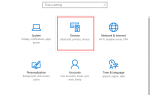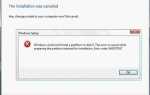Этот пост покажет вам, как легко скачать или обновить драйверы Toshiba в Windows 10, Windows 8 и Windows 7.
Если вы хотите, чтобы ваш компьютер Toshiba находился в исправном состоянии, вам следует обновить драйверы Toshiba до последней версии, чтобы обеспечить наилучшую работу. Иногда, если ваш ноутбук или компьютер Toshiba не работает должным образом, вы также можете обновить драйверы Toshiba, чтобы устранить проблемы.
Как скачать или обновить драйверы Toshiba?
- Скачать драйверы Toshiba вручную
- Обновлять драйверы Toshiba автоматически (рекомендуется)
Примечание. Приведенные ниже снимки экрана относятся к Windows 10, а исправления также работают в Windows 8 и Windows 7.
Способ 1. Загрузите драйверы Toshiba вручную.
Вы можете вручную загрузить драйверы Toshiba от производителя устройства. Прежде чем начать, вы должны четко знать свой модель устройства или же серийный номер. Например, если вы хотите загрузить драйверы для своего ноутбука Toshiba, вы должны найти номер модели и серийный номер в нижней части корпуса ноутбука в виде напечатанной наклейки или обложки.
1) Перейти к Центр поддержки Toshiba.
2) Введите модель продукта или серийный номер и выберите правильная операционная система вы работаете (в моем случае я выбираю Windows 10 64 бит).
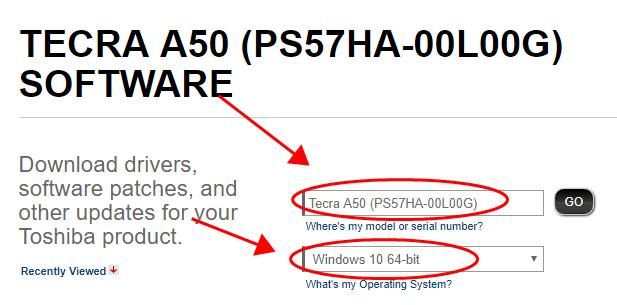
3) Выберите драйвер устройства что вы хотите скачать, и скачать пакет драйверов на вашем компьютере.
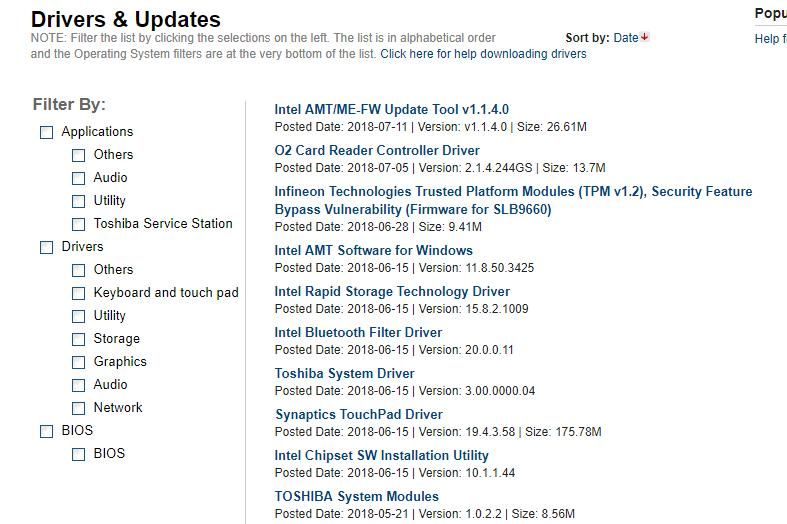
4) Запустите загруженный файл и следуйте инструкциям на экране для установки драйверов для вашего компьютера.
Мы рекомендуем этот метод, если вы уверены в своих компьютерных навыках. Если этот метод не работает для вас, не беспокойтесь. У вас есть другой способ попробовать.
Способ 2. Обновление драйверов Toshiba автоматически (рекомендуется)
Загрузка драйверов Toshiba вручную требует времени и навыков работы на компьютере. Если у вас нет времени или терпения, вы можете сделать это автоматически с Водитель Легко.
Driver Easy автоматически распознает вашу систему и найдет для нее правильные драйверы. Вам не нужно точно знать, на какой системе работает ваш компьютер, вам не нужно рисковать загрузкой и установкой неправильного драйвера, и вам не нужно беспокоиться об ошибках при установке.
Вы можете обновить драйверы автоматически с помощью СВОБОДНО или профессионал версия Driver Easy. Но в Pro версии это займет всего 2 клика (и вы получите полную поддержку и 30-дневная гарантия возврата денег):
1) Скачать и установите Driver Easy.
2) Запустите Driver Easy и нажмите кнопку Сканировать сейчас кнопка. Driver Easy проверит ваш компьютер и обнаружит проблемы с драйверами.
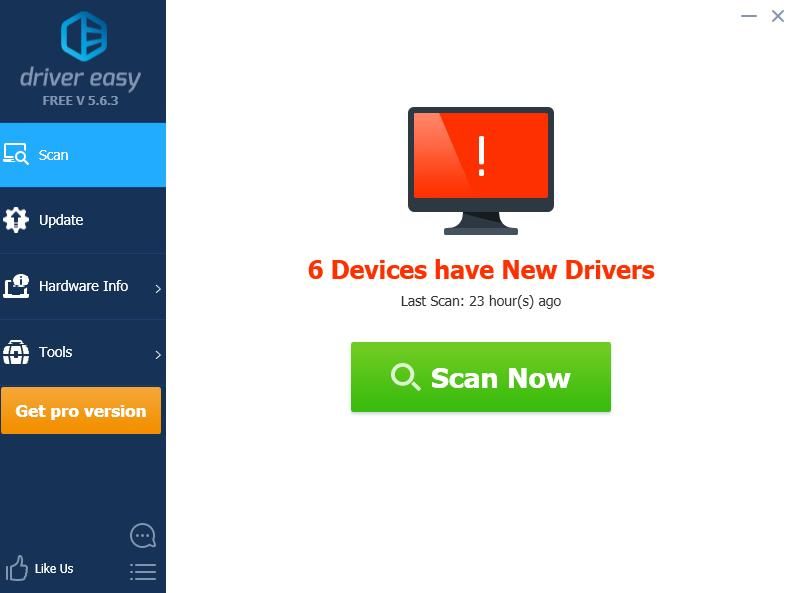
3) Нажмите Обновить кнопка рядом с отмеченными устройствами, чтобы автоматически загрузить правильную версию их драйвера (вы можете сделать это с помощью СВОБОДНО версия), затем установите его на свой компьютер.
Или нажмите Обновить все для автоматической загрузки и установки правильной версии всех драйверов, которые отсутствуют или устарели в вашей системе (для этого требуется Pro версия — вам будет предложено обновить, когда вы нажмете Обновить все).
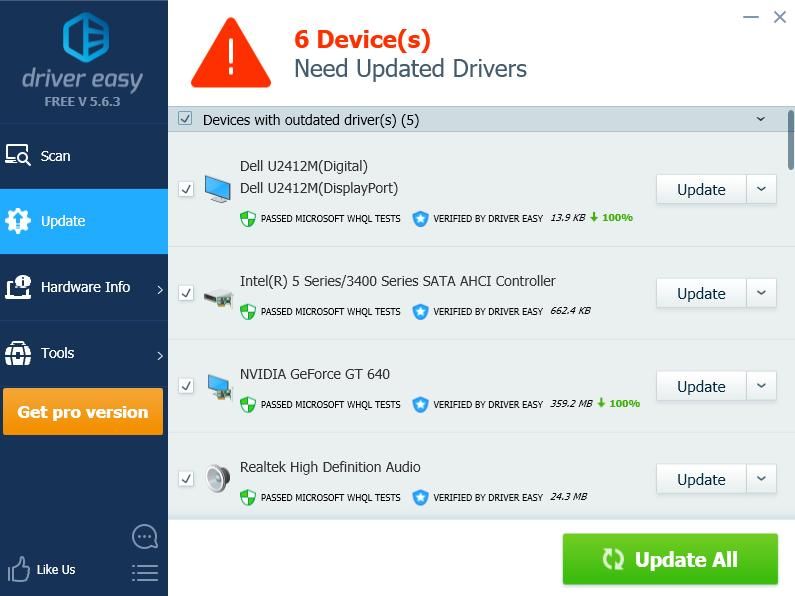
4) Перезагрузите компьютер, чтобы изменения вступили в силу.
Если вы попробовали Driver Easy, но проблема не устранена, пожалуйста, свяжитесь с нашей службой поддержки по адресу support@drivereasy.com для дальнейшей помощи по этому вопросу. Наша служба поддержки будет рада помочь вам решить эту проблему. Пожалуйста, приложите URL этой статьи, чтобы мы могли помочь вам лучше.
Это у вас есть два лучших способа загрузить и обновить драйверы Toshiba на вашем компьютере с Windows.